Ово је корак 4 (од 14) у серији садржаја „како започети блог“. Погледајте све кораке овде.
Преузмите целу серију садржаја као а бесплатна е-књига овде 📗
Да бисте инсталирали свој блог и припремили га за објављивање на Интернету, требаће вам само две ствари:
- домаин наме – Веб адреса вашег блога.
- Веб хостинг – Сервер за чување ваших блог датотека и држање на мрежи како би други могли да их прегледају и читају у сваком тренутку.
Прво, време је да региструјете име домена за свој блог и изаберете платформу за блоговање и хостинг које ћете користити да бисте свој блог пустили уживо на мрежи.
Комбинација име домена и хостинг препоручујем свим блогерима које познајем је блог домаћин Bluehost. Они су супер једноставни за почетак и постоји гаранција поврата новца у случају да ствари не иду како је планирано.
Како да направите свој блог са Bluehost
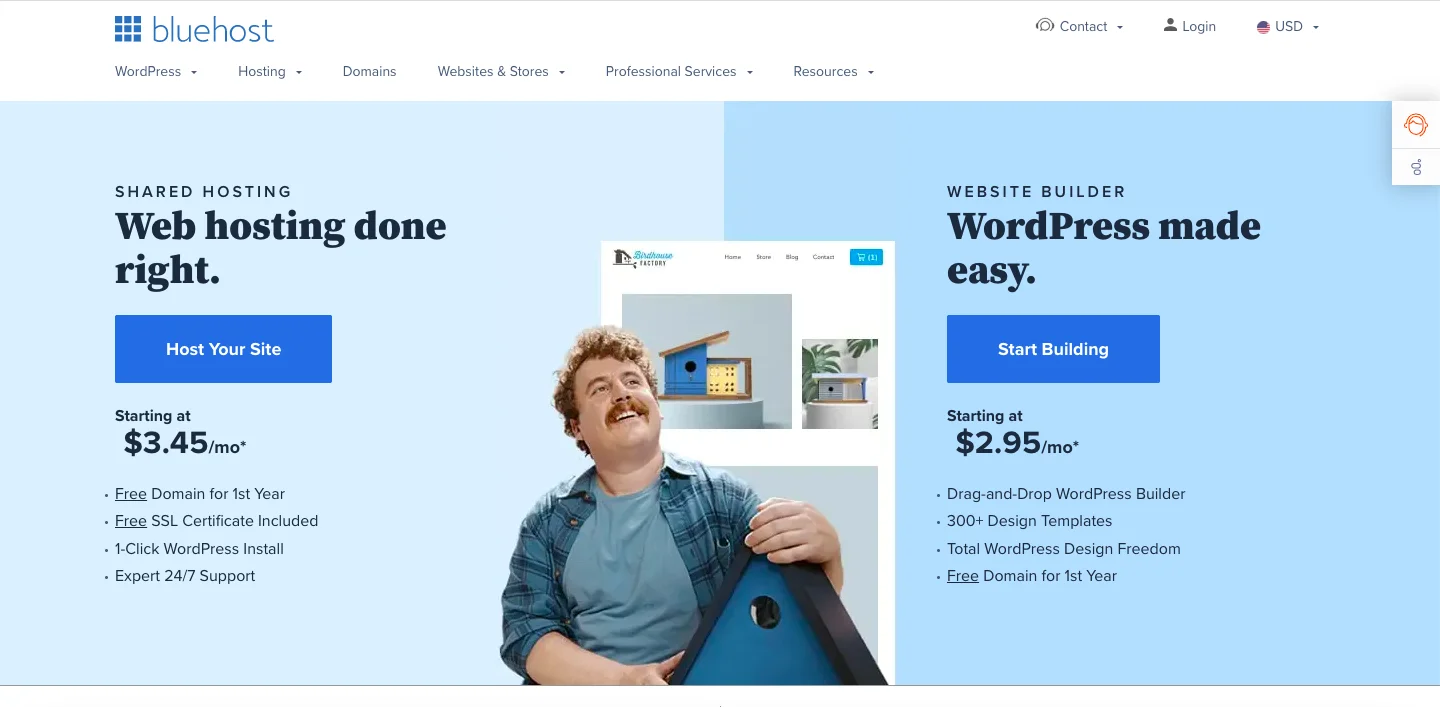
➡ Кликните овде да бисте прешли на BluehostСа. и кликните на зелено "Започнете сада" дугме.

Следећи, ти изаберите хостинг план кликом на зелену Дугме „Изабери“.. Основни план је добар за почетак, а касније увек можете надоградити.
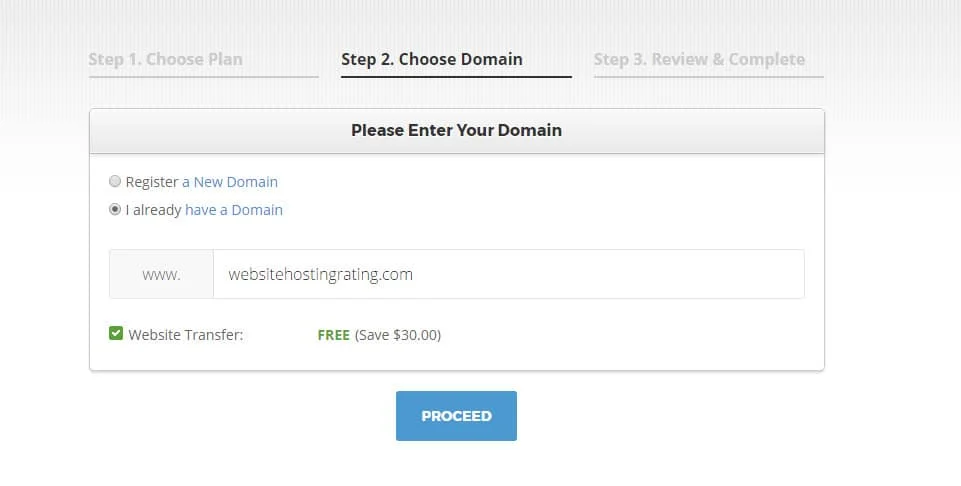
Сада је време да добити име вашег домена.
Региструјте име домена (бесплатно за прву годину са Bluehost) или користите своје име домена које сте регистровали негде другде.
Ако сте у прошлости регистровали име домена које бисте желели да користите за овај нови блог, унесите га у „Имам име домена“ бок.
Не брините, то га неће покварити ако се тренутно користи негде другде. Уношење овде је само зато Bluehost може да идентификује ваш налог.
Ако још нисте сигурни за домен? Само кликните на “Изаберите касније!” везу на дну странице (можда ће проћи минут док се ова веза не појави) или пређите мишем преко задњег дугмета прегледача да бисте покренули искачући прозор.
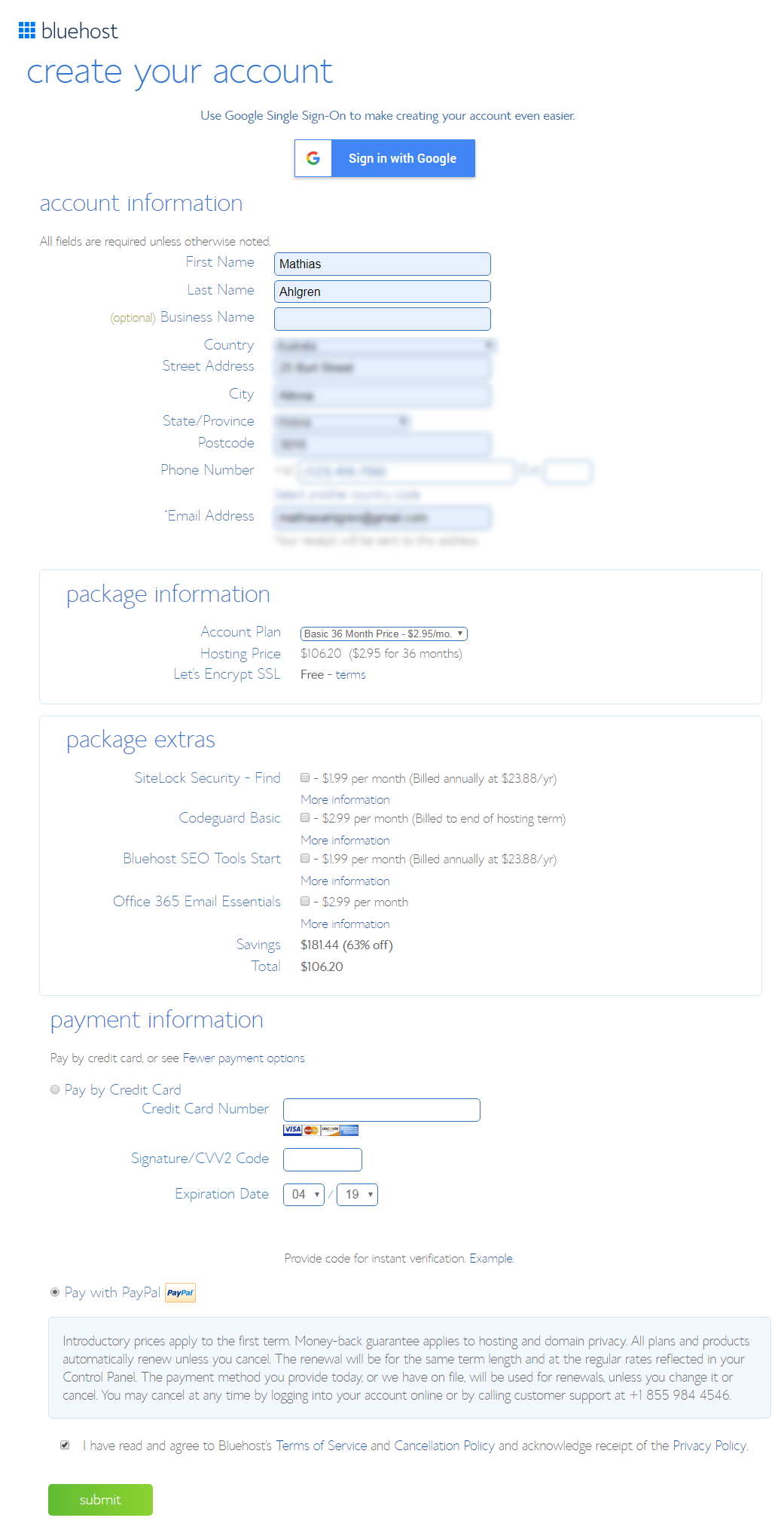
Сада је време да пријавите се за свој хостинг налог. Изаберите план рачуна на основу тога колико унапред желите да платите. Bluehost рачуни за 1, 2, 3 или 5 година унапред.
Они не нуде опцију месечног плаћања (домаћини који наплаћују много више). Као што видите, испада да је то веома разуман месечни износ. Није лоше за ваш блог или веб локацију, зар не? То је велика ствар.
Занемарите све додатке/додатке (осим ако не желите да их добијете).
Укупан износ је износ који ћете платити данас. Нећете морати поново да плаћате 12, 24, 36 или 60 месеци, у зависности од пакета који сте изабрали. Запамтите, постоји и 30-дневна гаранција поврата новца.
Унесите своје информације за обрачун, изаберите да ли желите да платите помоћу а кредитном картицом или ПаиПал-ом, и потврдите да се слажете са ситним словима и кликните на Пошаљи.
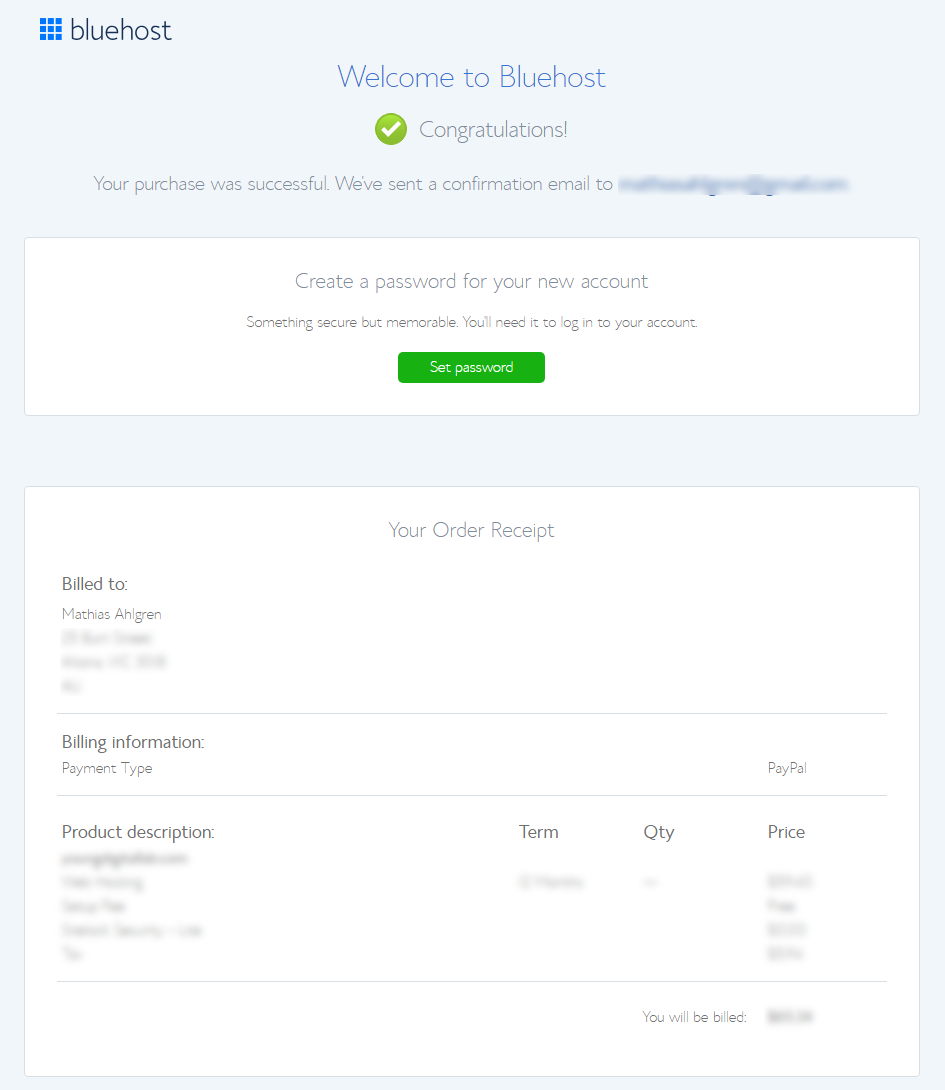
Сада ћете бити одведени у свој Потврда наруџбине страна. Након што је куповина завршена, од вас ће се тражити да поставите лозинку за своју Bluehost хостинг налог.
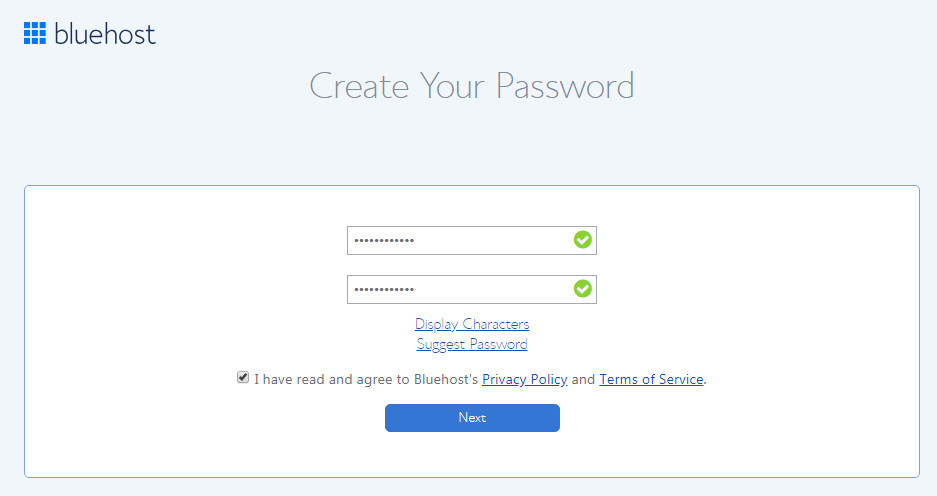
Само кликните на "Направите своју лозинку" дугме. Такође ће вам бити послат е-маил са потврдом поруџбине, као и подацима за пријаву.
Ово је лозинка за вашу Bluehost рачун, а не ваш WordPress блог (ове информације за пријаву ћете добити у каснијем кораку).
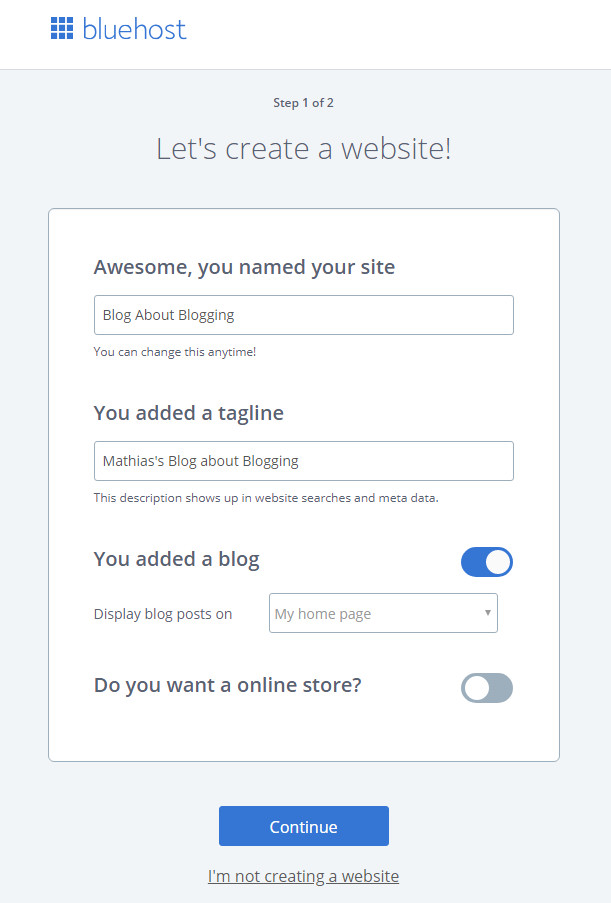
Следећа Bluehost инсталираће WordPress и креирајте свој блог
Bluehost ће креирати ваш блог на основу ваших одговора (запамтите да увек можете да унесете измене касније, тј. овде нема тачних/погрешних одговора).
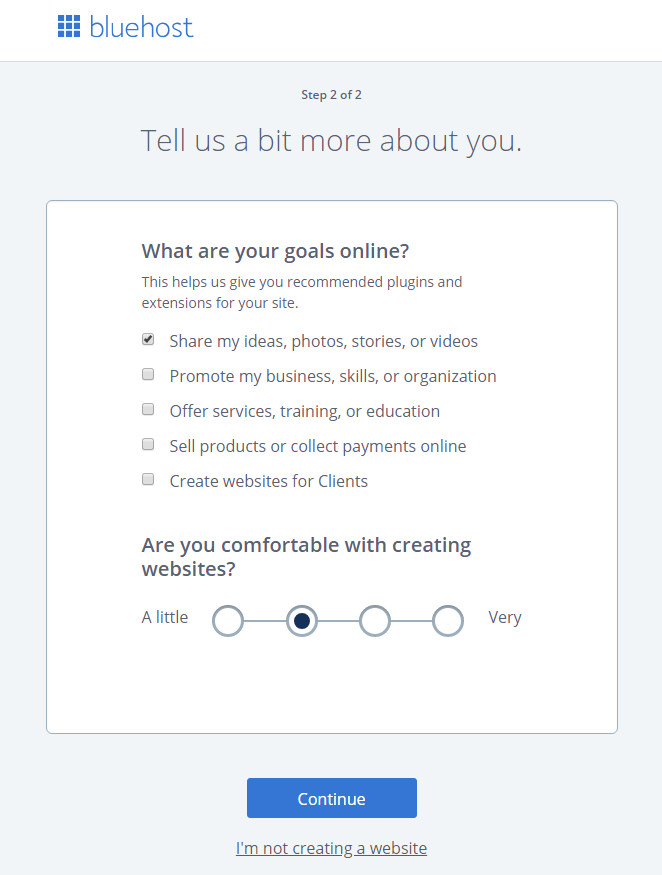
Bluehost ће инсталирати препоручено WordPress плугинс (запамтите да увек можете да унесете измене касније, тј. овде нема тачних/погрешних одговора).
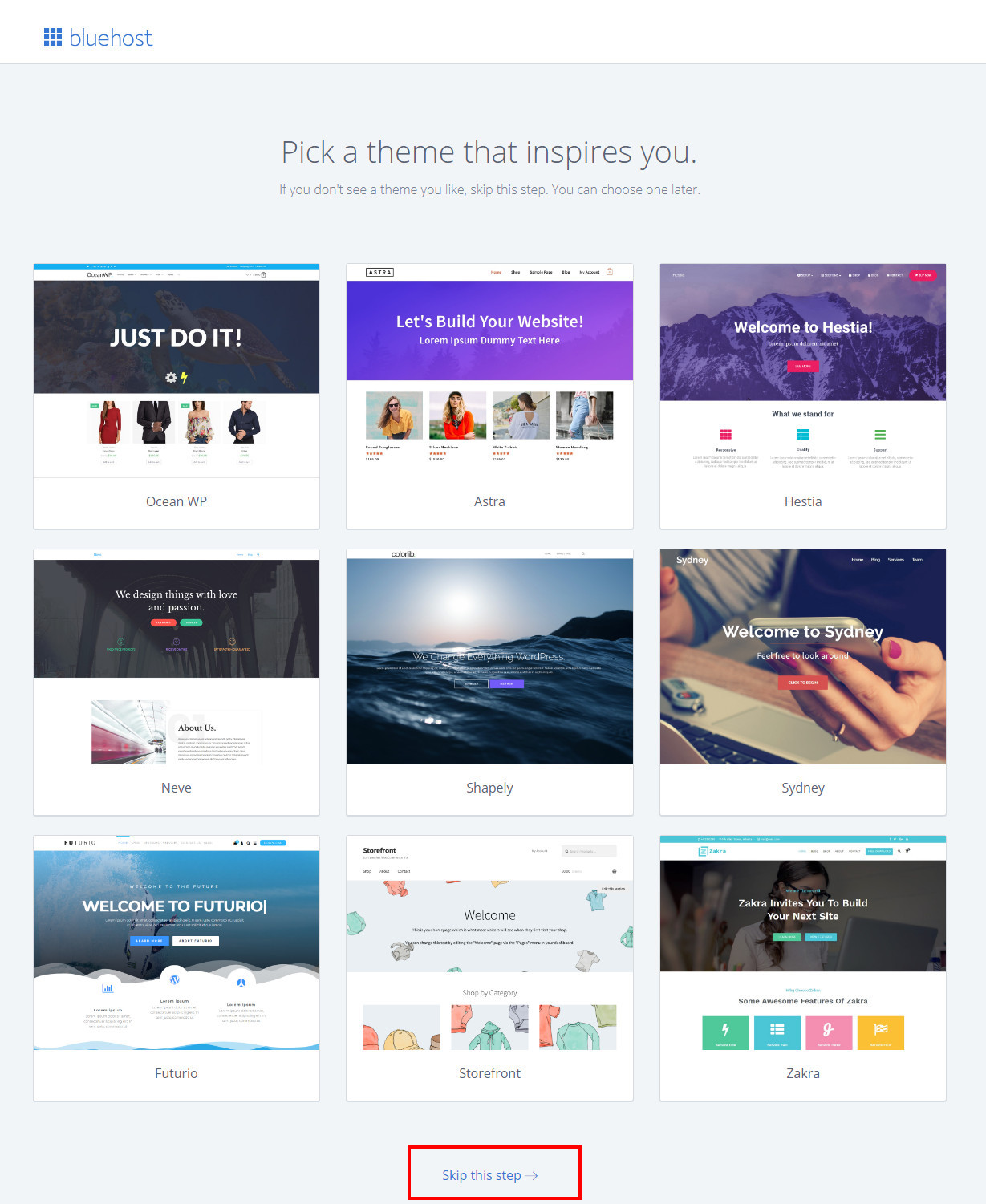
Инсталирајте тему – или изаберите да то урадите касније. Bluehost даје вам могућност да изаберете бесплатну WordPress тема одмах. Препоручујем да кликнете на „Прескочи овај корак“ на дну екрана. Зашто?
Зато што се многе бесплатне теме не ажурирају. Застареле теме угрожавају безбедност вашег блога коју хакери могу да искористе. Није вредно ризика.
Тема која долази унапред инсталирана ће за сада бити у реду. Препоручујем да пређете на тему СтудиоПресс касније када будете све подешени и боље упознати WordPress.
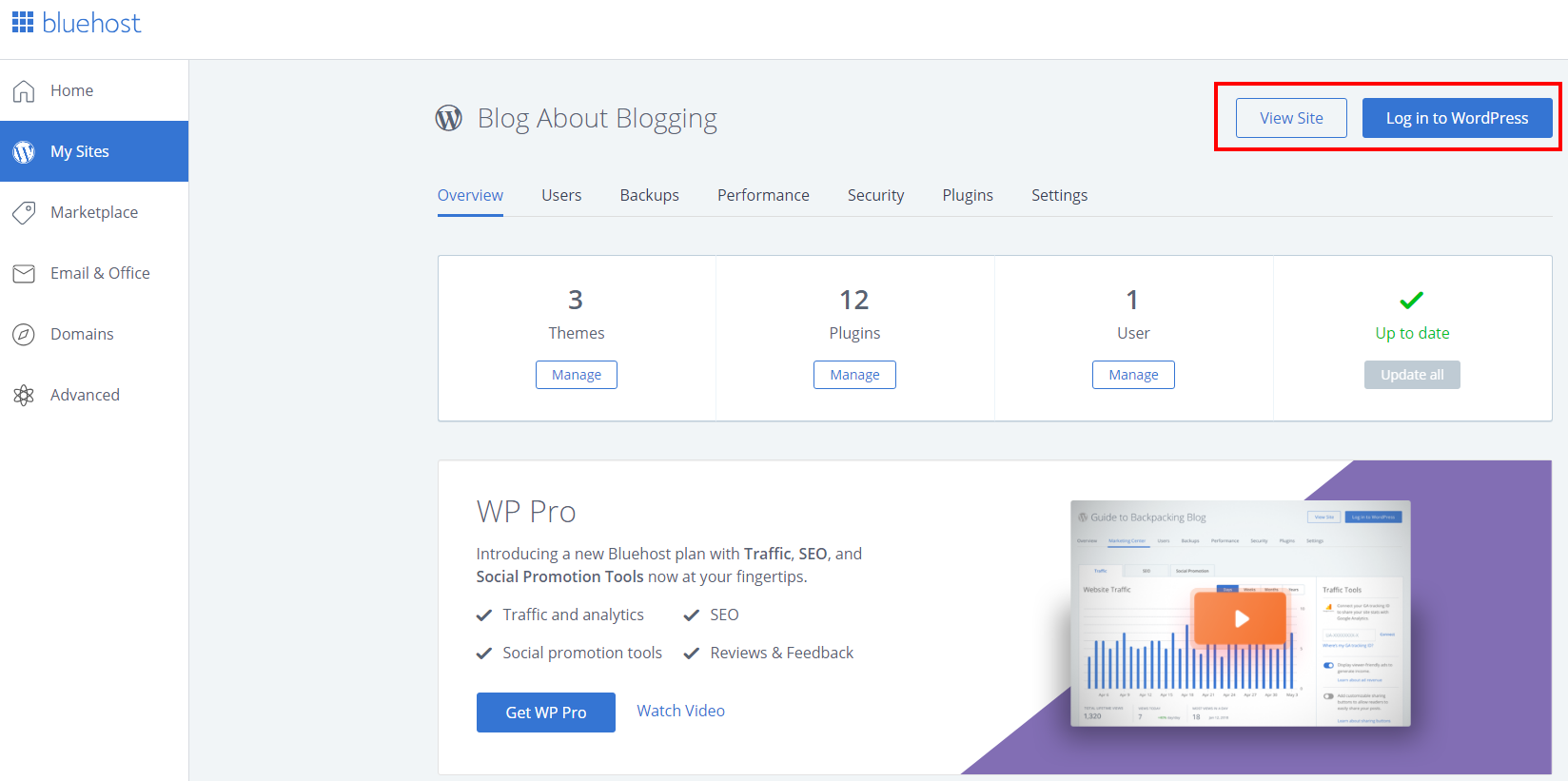
Сада WordPress је све инсталирано и спремно за рад, а ви ћете бити одведени на свој Bluehost хостинг контролна табла.
Ово је ваш портал за хостовање блогова где можете приступити свом WordPress сајт (директна веза до сајта и његове контролне табле).
Такође можете приступити Bluehost'с Маркетплаце (премиум додаци и професионалне услуге), Е-пошта и Мицрософт Оффице (премиум алати за е-пошту и продуктивност), Домени (менаџер имена домена) и Напредна подешавања (цПанел).
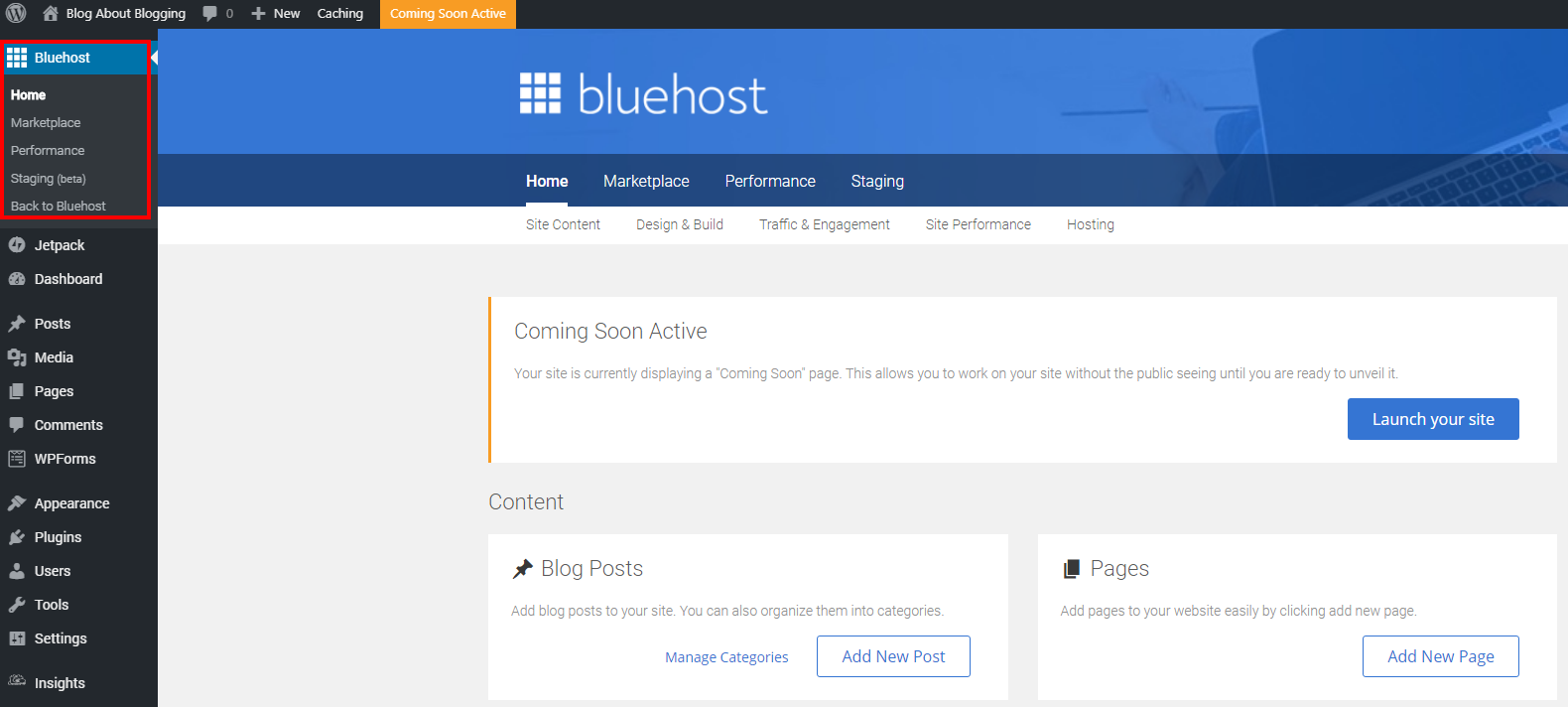
Приступите свом Bluehost WordPress командна табла. На врху следећег екрана видећете обавештење које указује да је ваш сајт на привременом домену за почетак.
Ово је нормално, па немојте бити узнемирени ако домен (или УРЛ) у адресној траци вашег претраживача у почетку изгледа смешно или се не подудара са доменом који сте унели изнад.
Ако сте на почетку регистровали бесплатно име домена, обично је потребно 2-24 сата да постане потпуно регистрован. када буде спремно, Bluehost ће га аутоматски променити за вас.
Ако сте користили постојећи домен или сте изабрали да изаберете домен касније, можете га подесити када будете спремни. (Ако нисте сигурни како то да урадите, контактирајте Bluehost подршку или погледајте следећи одељак у наставку где ћу вас провести кроз једноставне кораке.)
Ако то већ нисте урадили, идите и узмите име свог домена и хостинг блога са Bluehost, а затим се вратите и идемо кроз следеће кораке.
Bluehost Подешавање имена домена
Да ли сте изабрали нови домен када сте се пријавили са Bluehost? Ако је тако, онда проверите пријемно сандуче е-поште да бисте пронашли имејл за активацију домена. Кликните на дугме у е-поруци да бисте довршили процес активације.
Да ли сте изабрали да користите постојећи домен? Идите на место где је домен регистрован (нпр. ГоДадди или Намецхеап) и ажурирајте сервере имена за домен на:
Сервер имена 1: нс1.bluehostСа.
Сервер имена 2: нс2.bluehostСа.
Ако нисте сигурни како то да урадите, обратите се Bluehost и нека вас упуте како да то урадите.
Да ли сте изабрали да добијете свој домен касније када сте се пријавили за Bluehost? Тада је вашем налогу додељен износ бесплатног имена домена.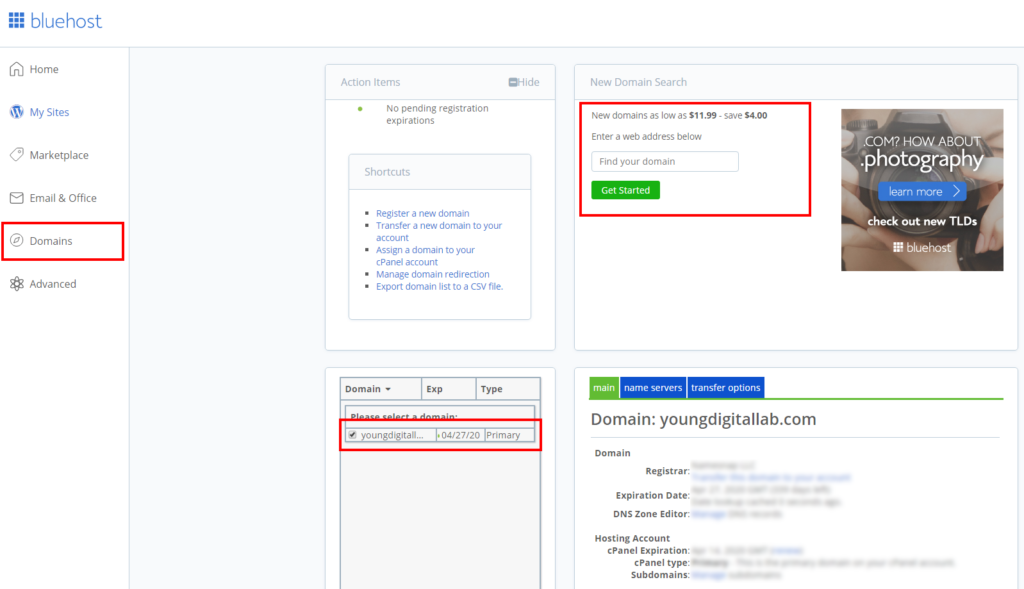
Када будете спремни да добијете име свог домена, једноставно се пријавите на свој Bluehost налог и идите на одељак „Домени“ и потражите домен који желите.
Приликом плаћања, стање ће бити 0 УСД јер је бесплатни кредит аутоматски примењен.
Када је домен регистрован, биће наведен у одељку „Домени“ на вашем налогу.
На десној страни странице испод картице под називом „Главно“ померите се надоле до „Тип цПанела“ и кликните на „Додели.
Ваш блог ће сада бити ажуриран да користи ново име домена. Међутим, имајте на уму да овај процес може потрајати до 4 сата.
Како започети блог (корак по корак)
Корак КСНУМКС. Изаберите име и домен свог блога
Корак КСНУМКС. Пронађите добављача веб хостинга
Корак КСНУМКС. Изаберите софтвер за блоговање (тј WordPress)
Корак КСНУМКС. Поставите свој блог (са Bluehost)
Корак КСНУМКС. Изаберите WordPress тему и учините свој блог својим
Корак КСНУМКС. Инсталирајте основне додатке који су потребни вашем блогу
Корак КСНУМКС. Направите странице које морате имати на свом блогу
Корак КСНУМКС. Како пронаћи своју нишу за блоговање
Корак КСНУМКС. Користите бесплатне слике и графике
Корак КСНУМКС. Направите бесплатну прилагођену графику помоћу Цанве
Корак КСНУМКС. Сајтови за ангажовање задатака вођења блогова
Корак КСНУМКС. Развијте стратегију садржаја вашег блога
Корак КСНУМКС. Објавите и промовишете свој блог да бисте остварили промет
Корак КСНУМКС. Како зарадити новац са својим блогом
